Как войти в Личный кабинет
Чтобы войти в Личный кабинет, вам нужно:
- В правом верхнем углу экрана нажать на кнопку «Личный кабинет» (рис_1)
- Вы сразу перейдете в Личный кабинет на страницу «Тренинги» (рис_2), либо вам откроется окно для ввода логина и пароля. После их ввода, вы перейдете на страницу «Тренинги».
Рис 1. В правом верхнем углу экрана нажать на кнопку «Личный кабинет»
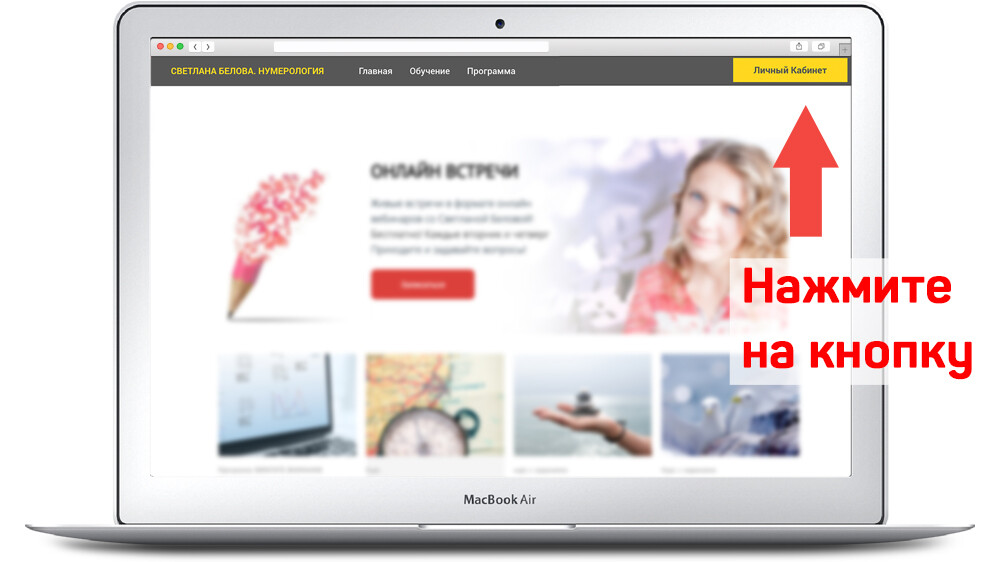
Рис 2. Вы видите страницу «Тренинги»
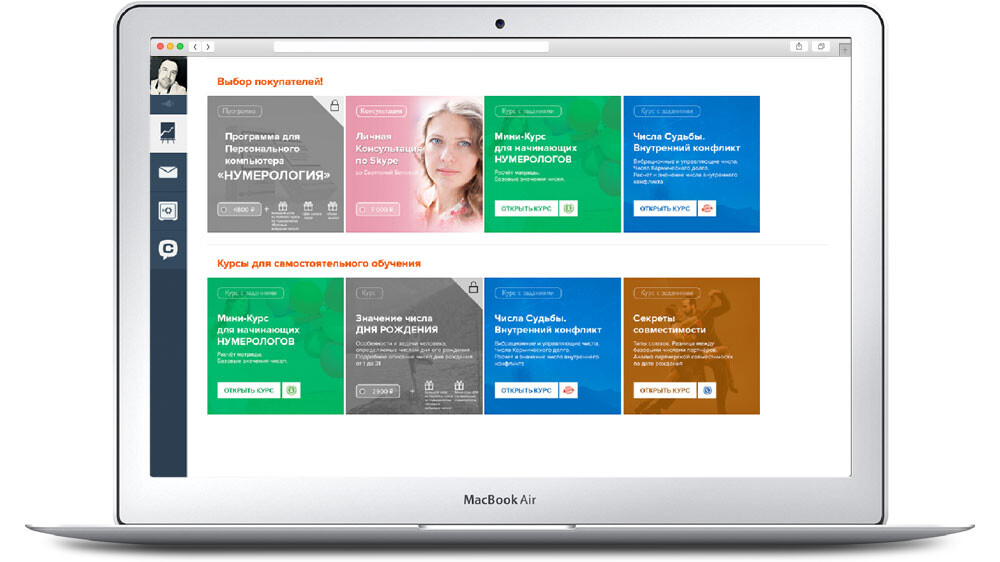
Видеоинструкция
Как открыть уроки
Все уроки, курсы и видео находятся на странице «Тренинги». Здесь вы можете открыть любой доступный материал.
- Войдите в Личный кабинет на страницу «Тренинги».
- Выберите картинку с нужным курсом и кликните по ней мышкой (рис 3).
Обратите внимание: на странице «Тренинги» вы увидите цветные и черно-белые картинки.
Черно-белые — это курсы, доступ к которым еще не оплачен. В этом случае вам откроется не урок, а страница с описанием. Прямо на ней вы сможете получить информацию о курсе и оплатить доступ.
Цветные картинки - это те курсы, которые вы приобрели или получили в подарок. Кликните на цветную картинку и курс откроется. - Открыв курс вы увидите видео либо оглавление уроков. Переходите к нужному уроку и изучайте его. (рис 4).
В некоторых курсах уроки открываются последовательно и сначала могут быть закрытыми. В этом случае вам нужно выполнить проверочное задание в предыдущем уроке. Внимательно читайте, что нужно сделать, чтобы открыть урок. Также уроки могут открываться в определенную дату.
Рис 3. Перед вами страница «Тренинги». Выберите нужный тренинг и кликните по картинке левой кнопкой мыши.
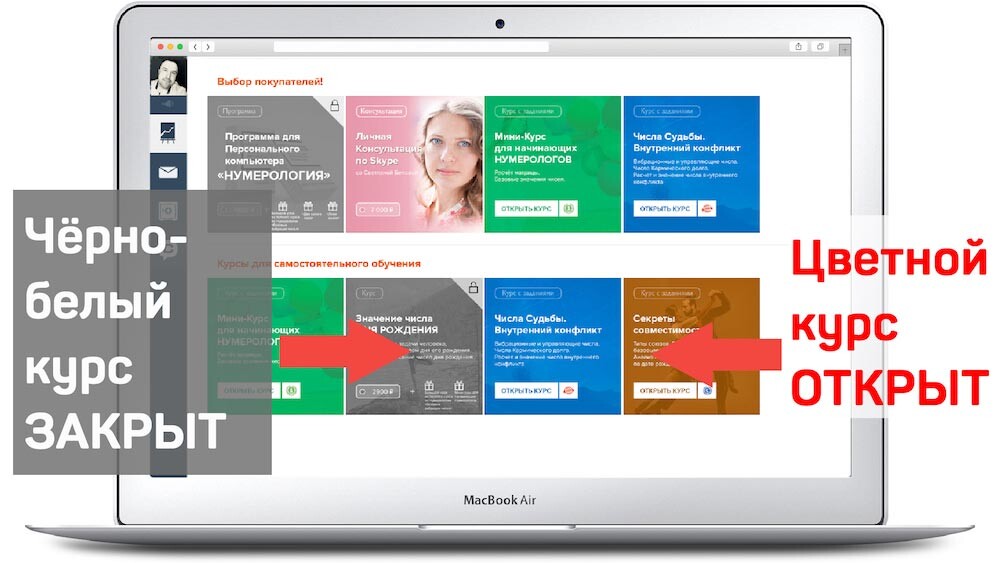
Рис 4. Вы видите список уроков в Тренинге. Кликните на нужный урок
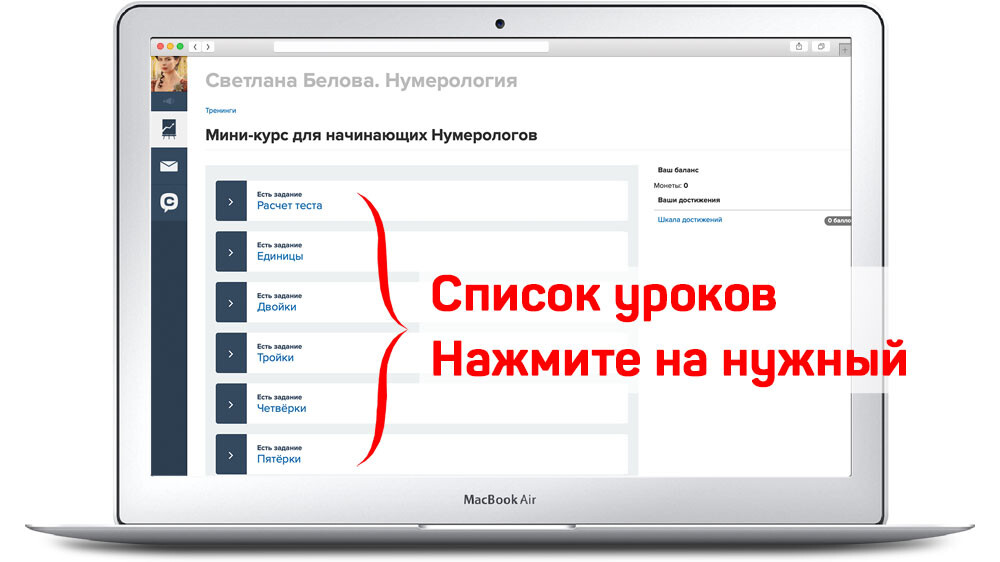
Видеоинструкция
Пропали курсы в Личном кабинете
Такое случается, когда вы входите под другим аккаунтом, например, через социальные сети. В этом случае, компьютер принимает вас за другого человека и думает, что у вас нет доступа к курсам. Вам нужно сказать компьютеру, что Вы - это Вы. Для этого выйдите из этого аккаунта и зайдите под логином на который вы покупали курсы. Логином будет ваша электронная почта!
Порядок действий:
- Чтобы выйти из текущего аккаунта, нажмите здесь, либо в Личном кабинете нажмите в левом верхнем углу на аватарку. В открывшемся меню выберите "Выйти" (рис 5).
- Войдите под своим логином и паролем в Личный кабинет. (рис 6). Логин - это ваша электронная почта!
Чтобы такое больше не повторилось, вам нужно привязать свои соцсети к Личному кабинету. Как это сделать, читайте «Как привязать соцсети к Личному кабинету».
Рис 5. В Левой панели меню, нажмите на аватарку, откроется меню «Профиль». Нажмите на кнопку «Выйти»
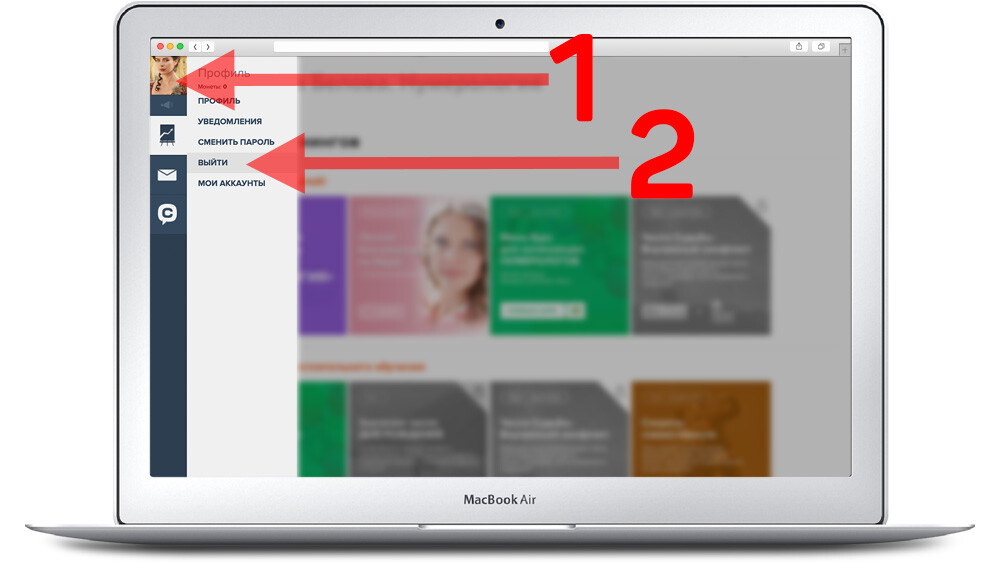
Рис 6. В правом верхнем углу экрана нажать на кнопку «Личный кабинет»
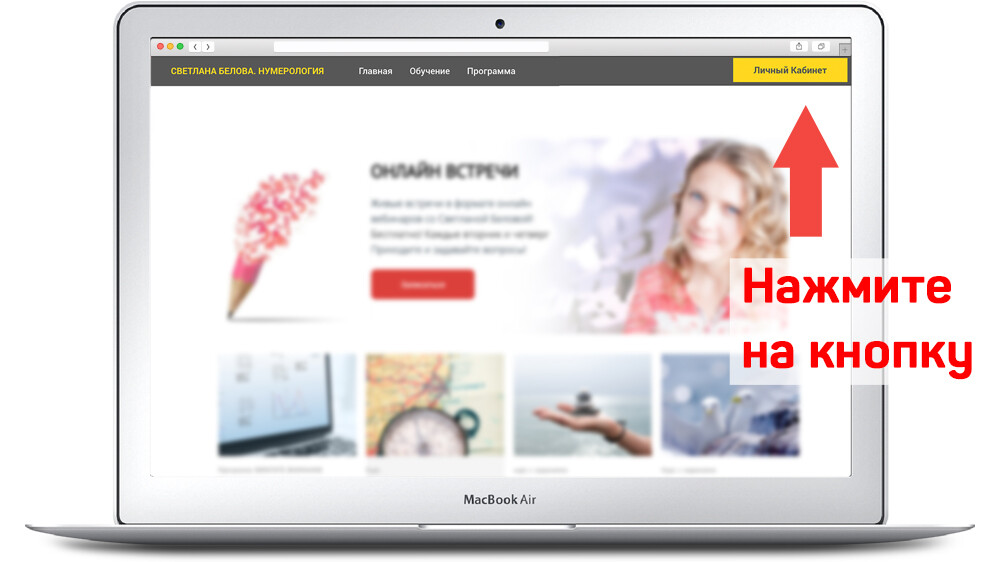
Видеоинструкция
Как привязать соцсети
к Личному кабинету
Чтобы не пропускать важные сообщения и всегда без проблем заходить в Личный кабиент, необходимо привязать соцсети к Личному кабинету.
Для этого:
- В Личном кабинете нажмите в левом верхнем углу на аватарку и в открывшемся меню выберите «Профиль» (рис 7).
- Кликните на соцсеть, чтобы привязать её. Если будет необходимо - введите пароль (рис 8).
- Чтобы привязать Telegram, необходимо в «Профиле» перейти на вкладку «Уведомление» и нажать на кнопку «Подключить Telegram» (рис. 9)
Эти простые действия избавят вас от проблем при входе, если вы случайно вошли под другим аккаунтом.
Также вы будете уверены, что не пропустите важных сообщений!
Рис 7. В Левой панели нажмите на аватарку. Откроется меню Вашего профиля. Кликните на кнопку «Профиль»
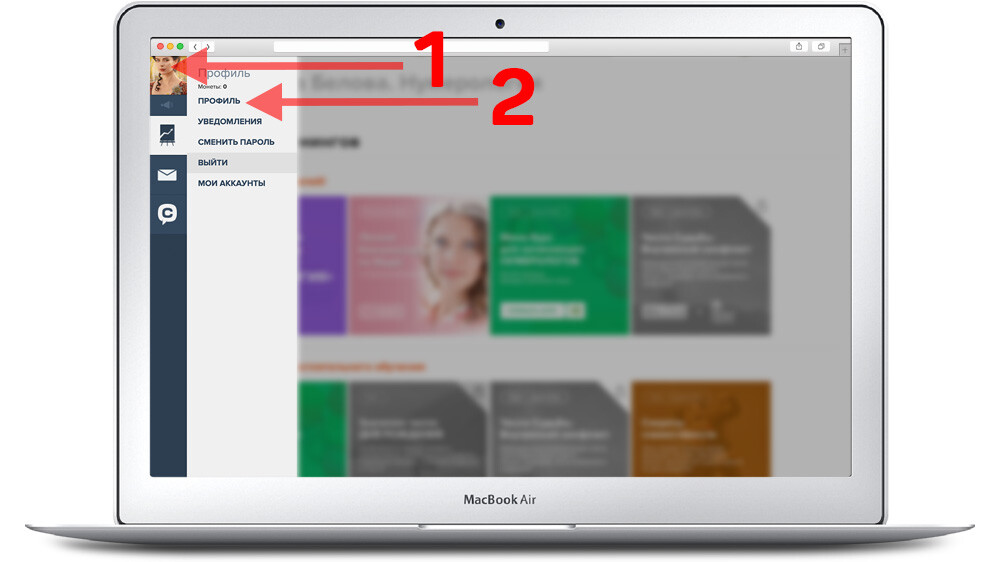
Рис 8. Чтобы привязать соцсеть, кликните на кнопку. Если необходимо, введите пароль.
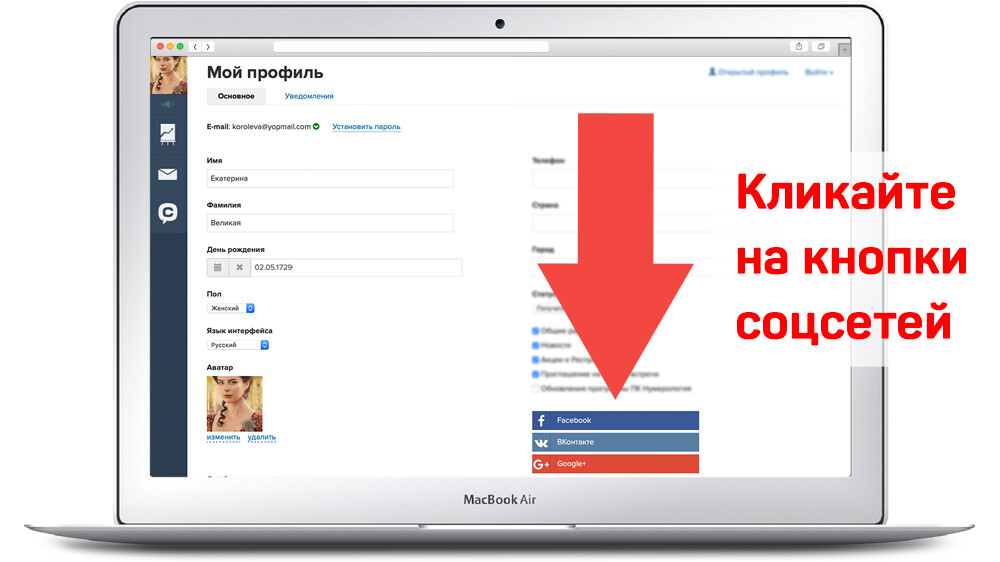
Рис 9. Чтобы привязать телеграм, необходимо в «Профиле» перейти на вкладку «Уведомление» и нажать на кнопку «Подключить Телеграм»
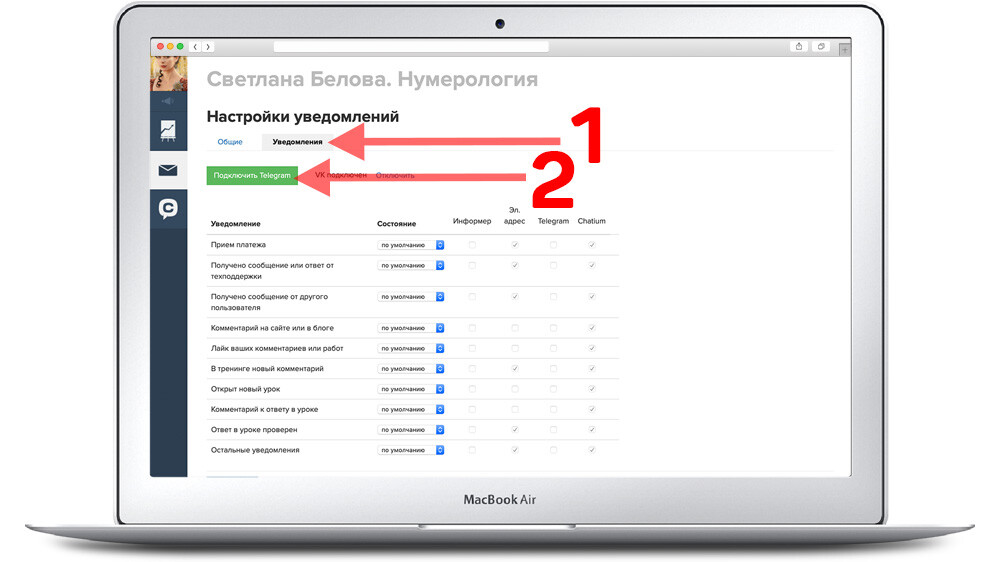
Видеоинструкция
Как задать вопрос техподдержке
Есть несколько способов для того, чтобы задать вопрос техподдержке.
Первый способ
Задать вопрос через Личный кабинет.
- В правом нижнем углу нажмите на круглую иконку чата (рис 10). Вам откроется диалоговое окно. Если ранее вы уже обращались в техподдержку, то появится история переписки. Вы можете как продолжить диалог, так и создать новое обращение.
- Также вы можете задать вопрос в разделе "Сообщения". Он находится в левой панели меню. Это иконка с изображением конвертика (рис 11).
Если вы писали ранее, то увидите историю прошлых переписок.
Чтобы задать новый вопрос, нажмите на кнопку "Новое обращение" внизу страницы.
Выберите тему вашего обращения. От этого зависит в какой отдел вам нужно написать. Если не знаете в какой отдел адресовать ваш вопрос, то пишите в "Общую поддержку". (рис 12)
- Постарайтесь как можно более подробно описать проблему. При технической ошибке напишите всю последовательность ваших действий. Приложите к сообщению скриншоты или фотографии того, что происходит на экране вашего компьютера. Тогда мы сможем быстрее вам помочь.
Нажмите "Отравить".
Готово! Мы ответим вам в течение суток в будние дни. По возможности, мы стараемся отвечать быстрее. Но в выходные или ночные часы техподдержка не работает и тогда нам нужно больше времени.
Не переживайте, мы не оставим вас без ответа!
Второй способ
Задать вопрос прямо на странице сайта.
Если у вас нет Личного кабинета, то вы можете сделать следующее.
Нажмите на кнопку
В открывшемся окне введите вашу электронную почту, укажите имя и задайте вопрос. Мы ответим вам в течение суток!
Рис 10. В правом нижнем углу нажмите на круглую иконку чата
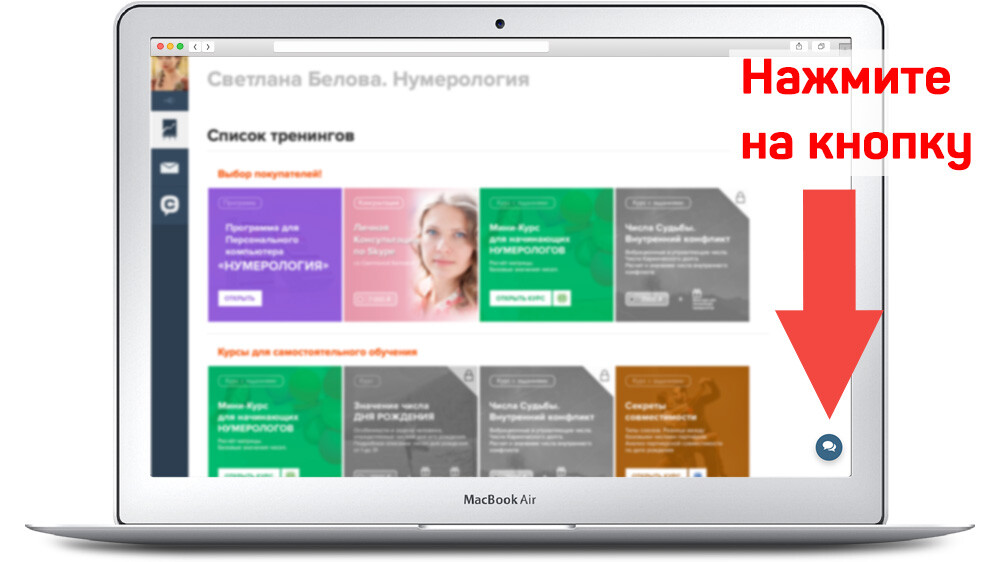
Рис 11. Нажмите в левой панели меню иконку с конвертиком. Нажмите «Новое обращение»
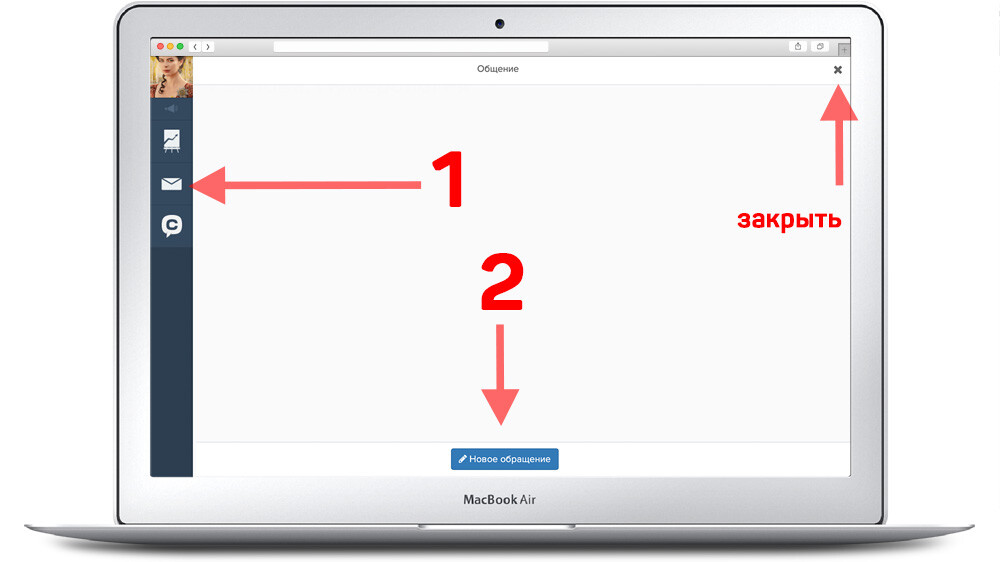
Рис 12. выбирите в какой отдел вы хотите написать, если незнаете к чему отностися ваш вопрос, пишите в Общую поддержку
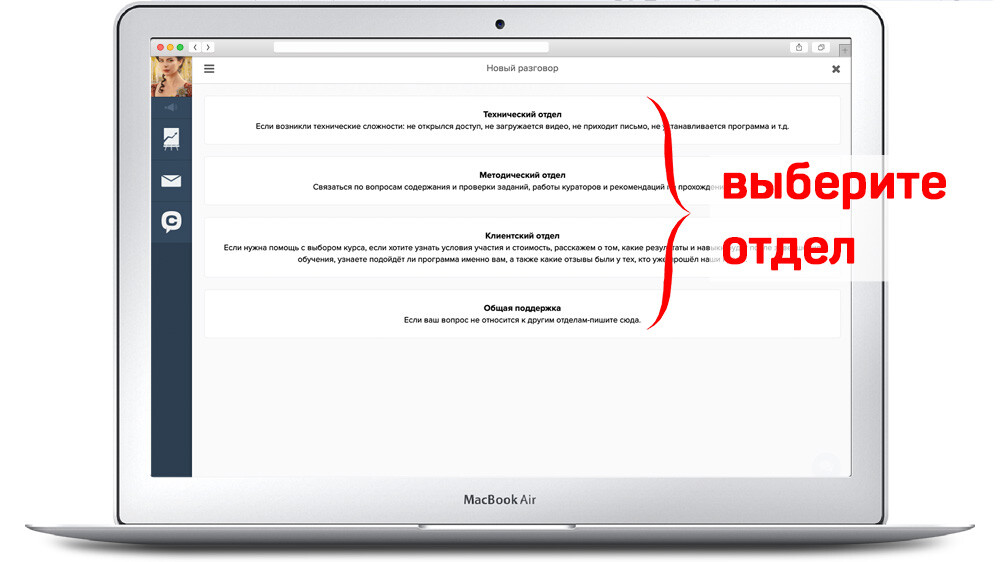
Видеоинструкция
Бесплатные материалы:
Значение чисел в психоматрице, методичка
Как нумерология помогает изменить жизнь?
Классическая нумерология. 1 ступень.
Классическая нумерология. 2 ступень.
Кармические задачи по дате рождения
Числа-проводники в нумерологии
Числа Судьбы. Внутренний конфликт
Экспресс-курс по самостоятельной работе с МАК-картами
Соглашение на обработку персональных данных
Сведения об образовательной организации
Лицензия на осуществление образовательной деятельности №Л035-01199-54/00736118 от 10.10.2023
КОНТАКТЫ:
ИП Белова Светлана Евгеньевна
ОГРНИП 319547600010741 ИНН 540434577463
Электронный адрес: mail@sbelova.ru
Время работы:
с понедельника по пятницу с 09:00 мск до 18:00 мск
суббота и воскресенье — выходной
© Белова С.Е. 2015-2025